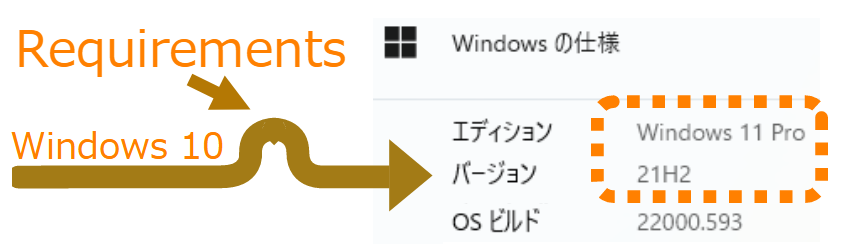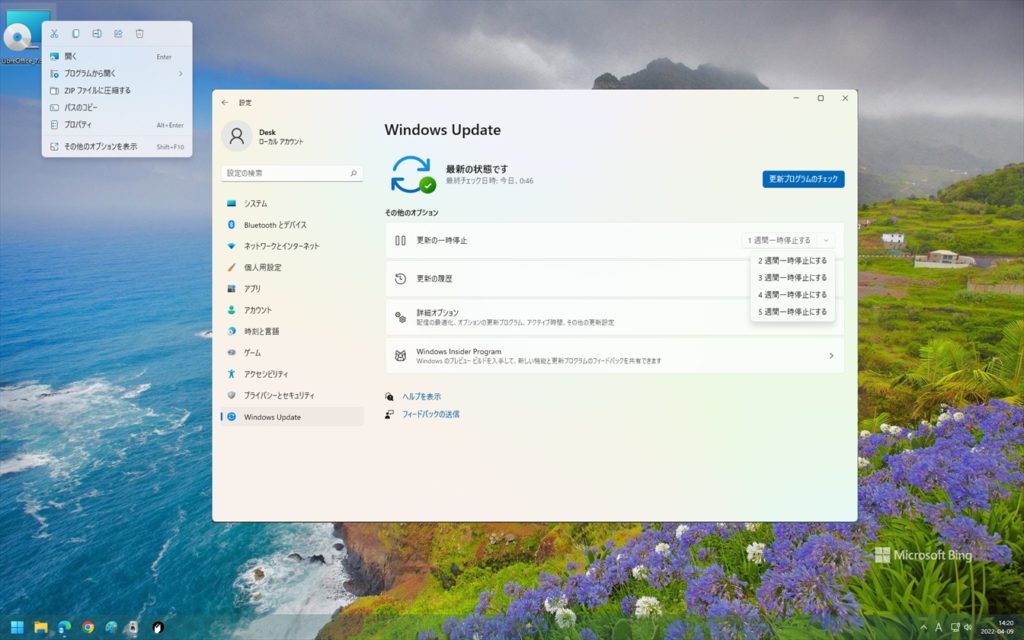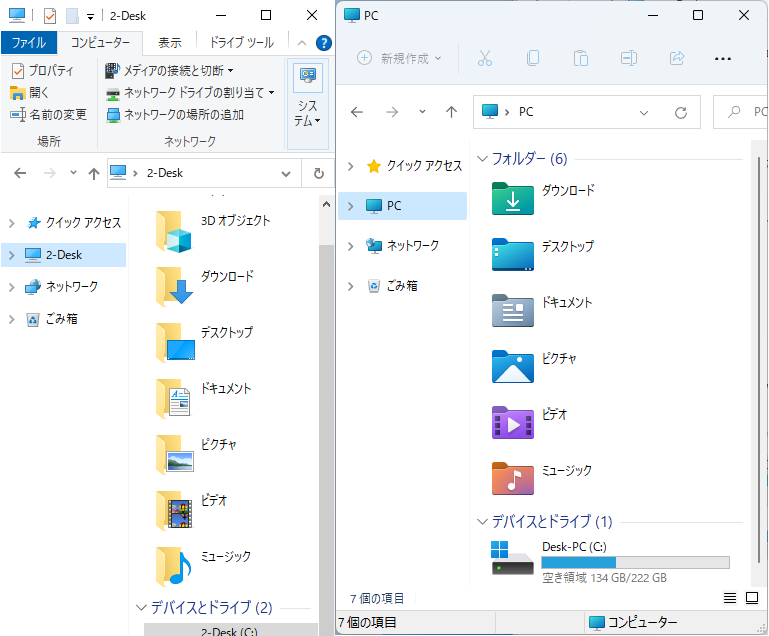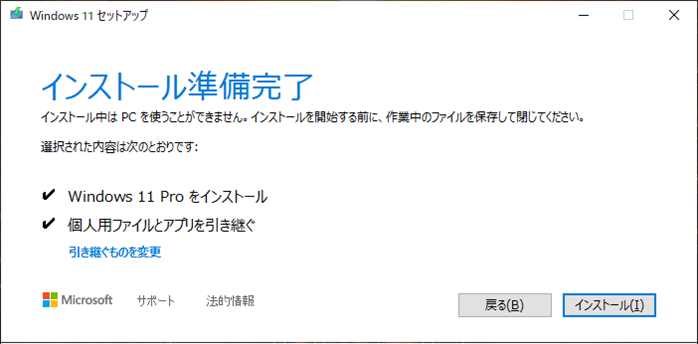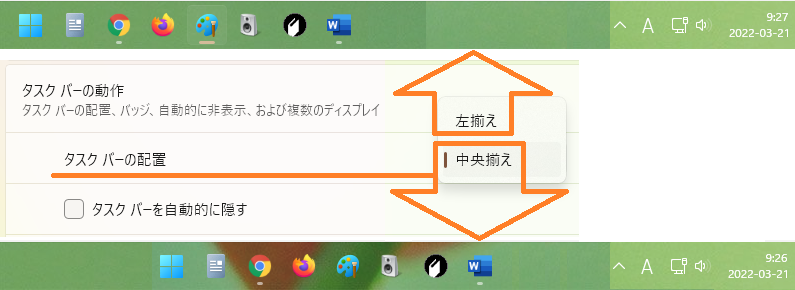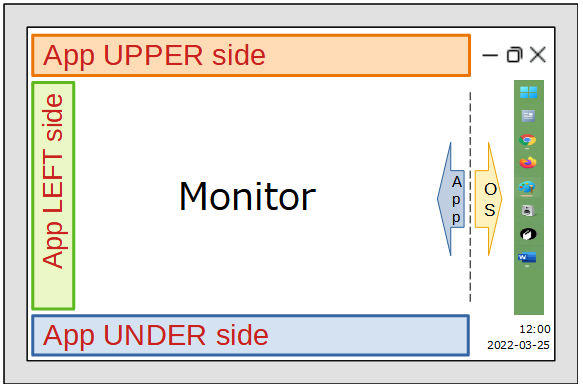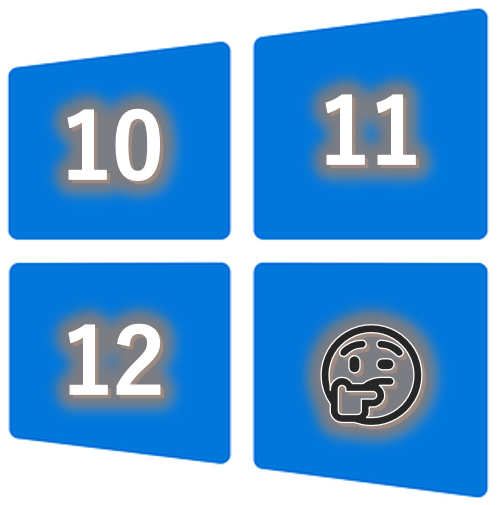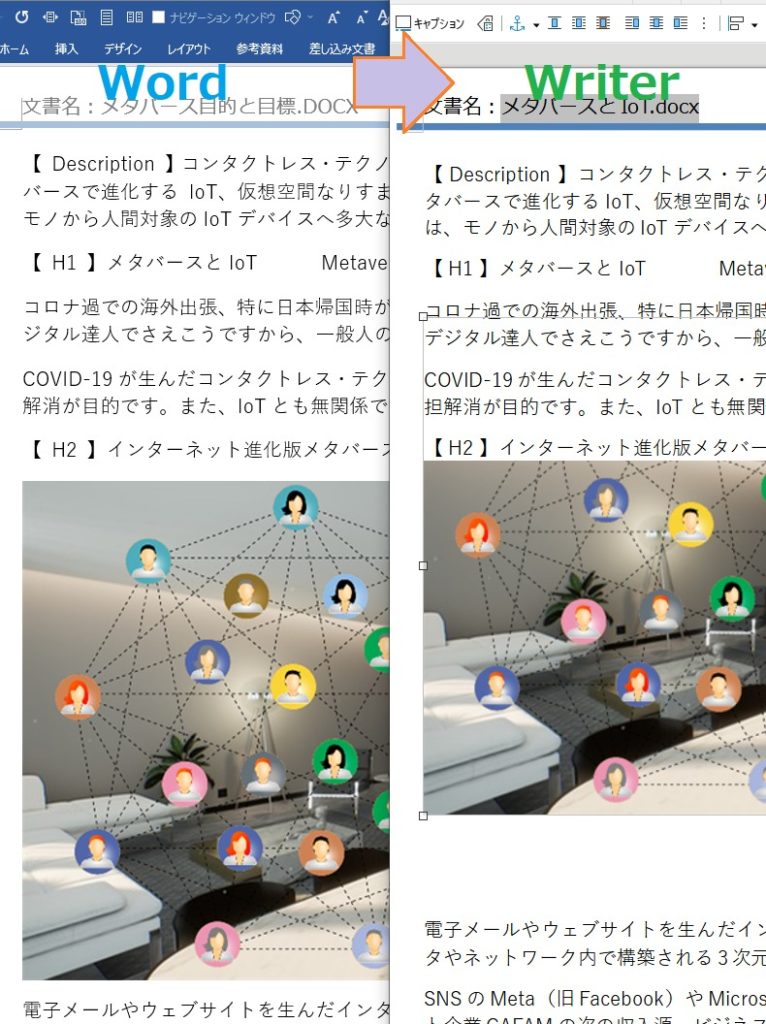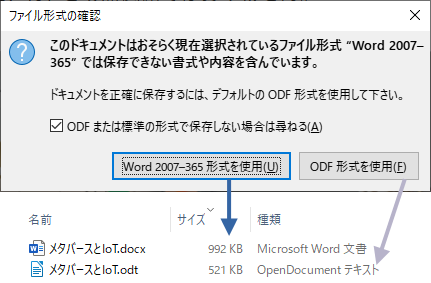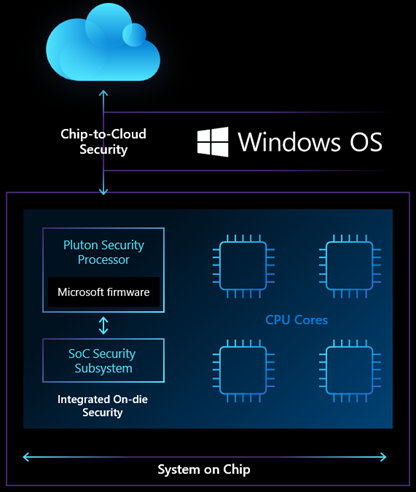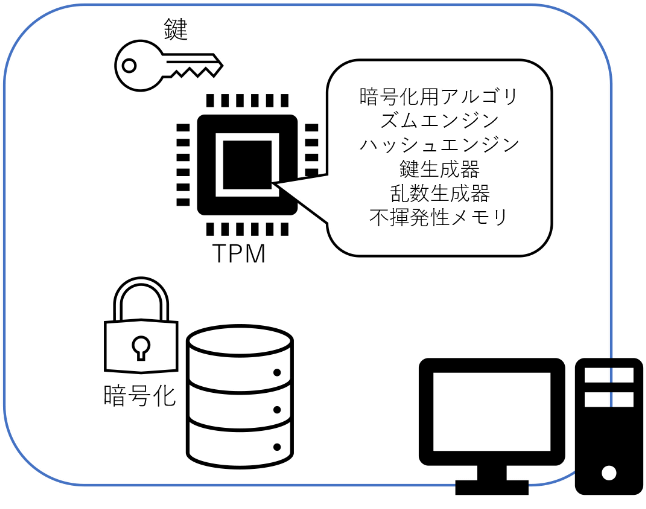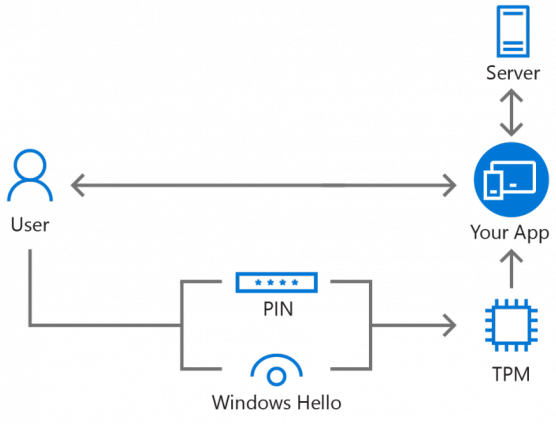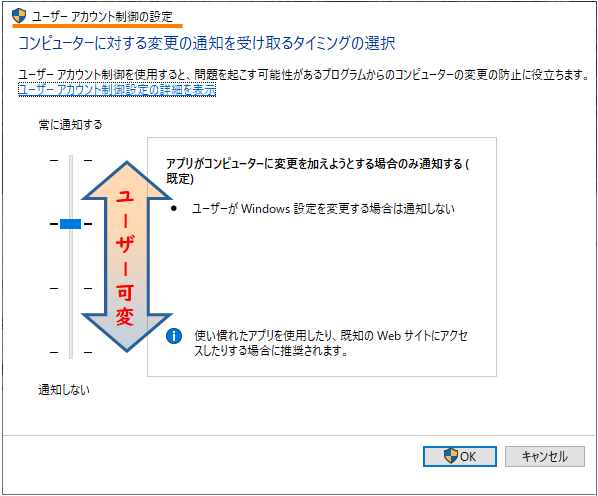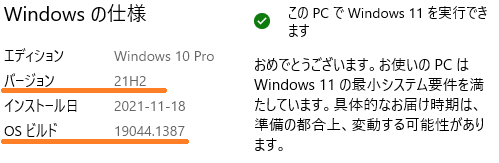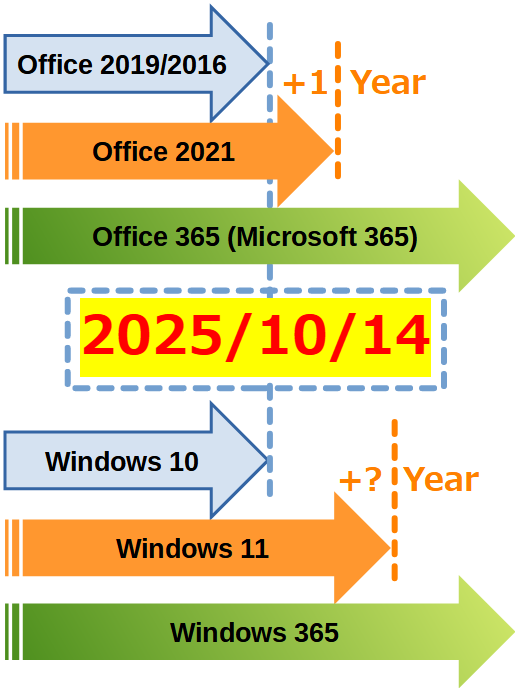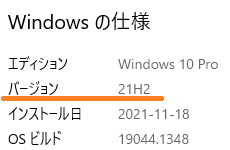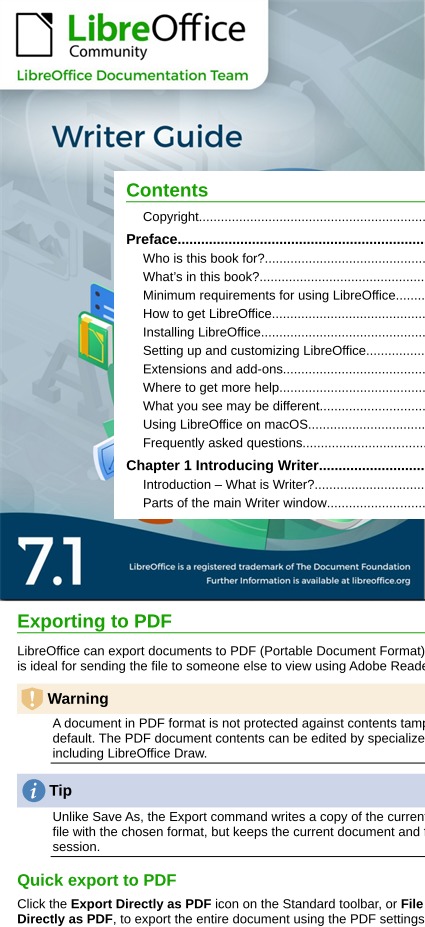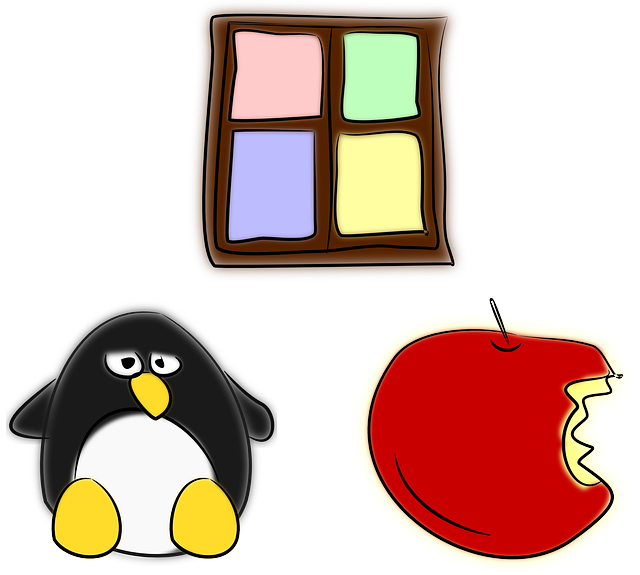2022年4月15日、Microsoftは、最新版Windows 10 21H2提供制限を解除し、広範囲な配布を開始しました。旧Windows 10バージョンのユーザは、GW連休期間に最新版への更新をお勧めします。
Windows提供制限とは?
Windows大型更新の失敗は、ビジネスの遂行停止を招きます。重大インシデントです。
従来の「勝手なWindows更新」で発生する重大インシデント回避のため、Microsoftは、最新版Windows 配布とそのトラブル発生状況を調査しながら提供範囲を少しずつ広げる配布方法を用いました。
この方法により、Windows大型更新は、「ユーザの好きなタイミング」で行う事に変りました。
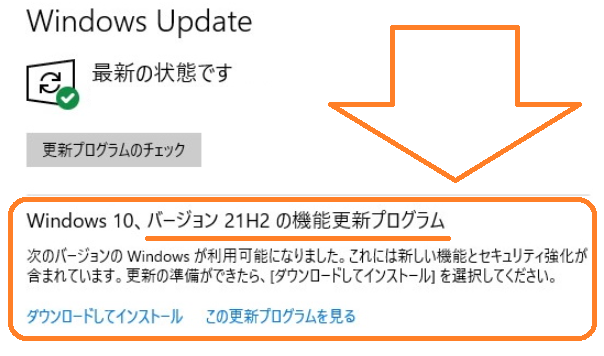
PCが旧版Windowsのまま運用される原因の1つが、この「ユーザ主体更新」が周知徹底されていないためです。更新とセキュリティを開き、Windows Updateに新しいWindows機能更新通知の有無を確認、更新プログラムがあれば、最新版Windowsへの更新をお勧めします。
Windows 10 21H2手動更新方法
筆者の好きなタイミングで行うWindows 10 21H2手動更新方法が、コチラです。
残念ながら、Windows更新には失敗がつきものです。
失敗原因は、更新プログラム起因の場合や、ユーザ操作ミスなどの場合があります。Windows 10 21H2が広範囲提供になったことは、前者の更新プログラム起因が少なくなったことを意味します。
それでも失敗の可能性はあります。対策は、失敗前へユーザ自身がリカバリできることです。さもないと、最悪のWindowsクリーンインストールを招きます。
Windowsにも標準リカバリツールは、あります。しかし、肝心の失敗時に標準リカバリツールで完全に元に戻った経験が筆者はありません。そこで、別途イメージバックアップツールなどの対策を取っています。
Windows 10 21H2サポート期間と次回22H2大型更新
Windows 10 21H2 Home/Proサポート期間は、リリース後18ヶ月の2023年6月13日、残り約1年です。Windows 10自体のサポート終了は、2025年10月14日、残り3年半です。混同しないよう注意しましょう。
また、Windows 10大型更新は、年1回へ変更されました。次回Windows 10 22H2大型更新は、今秋の予定です。
「ユーザ主体更新」ですので、弊社は、Windows 10 22H2リリース後、タイミングを見計らい早急に21H2からWindows 10 22H2へ手動更新するつもりです。結果は、本ブログで投稿します。
パーソナルなツールのユーザ責任
新車は3年目、それ以外の車は2年毎に車検があります。自家用車の重大インシデントを避けるため、車検は最低限のユーザ義務です。公道での安全走行ができる保証が、車検とも言えます。
同様にパーソナルなPCも、ユーザの責任でメインテナンスは必須です。このメインテナンスの基となるパラメタは頻繁に変更されます。本稿で示した最低限知っておくべきパラメタが下記です。
・最新版Windows 10 21H2供給制限解除:2022年4月15日
・Windows 10 21H2サポート期間:2023年6月13日
・Windows大型更新:年1回、ユーザ主体更新必要
・Windows 10サポート終了:2025年10月14日
・Windows Update:定期的ユーザ確認必要
GW連休は、これらパラメタと最新版Windows 10 21H2更新、PC最新状態の確認に適した期間です。
最新状態は、PCセキュリティも最強です。強いセキュリティは、ネットワークで繋がったサイバー攻撃も防げ、安全なLAN構築、つまり、ネットワークの重大インシデント回避ができます。
ユーザ責任による個々のPC最新状態維持は、もはや「単体ユーザのPCセキュリティ強化だけでなく、ネットワークレベルのセキュリティ強化」に繋がる訳です。
なお、Windows 11アップグレード要件を満たさないWindows PCは、Windows 10サポート終了の2025年10月で寿命を迎えます。寿命を延ばすには、強引にWindows 11へアップグレードするか、または、新しいLinuxへOSを変えるかの2択です。
前稿で、強引にWindows 11アップグレードした評価結果を示しています。ご参考まで。